Guide d’utilisation de l’iPod touch
- Bienvenue
- Votre iPod touch
- Nouveautés d’iOS 14
-
- Réactiver et déverrouiller
- Apprendre les gestes de base
- Régler le volume
- Modifier ou désactiver les sons
- Accéder à des fonctions depuis l’écran verrouillé
- Ouvrir des apps
- Prendre une capture d’écran ou effectuer un enregistrement d’écran
- Modifier ou verrouiller l’orientation de l’écran
- Changer de fond d’écran
- Effectuer une recherche avec l’iPod touch
- Utiliser AirDrop pour envoyer des éléments
- Effectuer des actions rapides
- Utiliser et personnaliser le Centre de contrôle
- Ajouter des widgets
- Charger et surveiller la batterie
- Comprendre la signification des icônes d’état
- Voyager avec l’iPod touch
-
- Calculette
-
- Configurer FaceTime
- Passer et recevoir des appels
- Passer un appel FaceTime en groupe
- Prendre une Live Photo
- Utiliser d’autres apps lors d’un appel
- Ajouter des effets de l’appareil photo
- Modifier les réglages audio et vidéo
- Quitter un appel ou passer à Messages
- Bloquer les correspondants indésirables
-
- Recueillir des informations de santé et de forme physique
- Entretenir un profil de santé
- Afficher les informations de santé et de forme physique
- Suivre son cycle menstruel
- Surveiller l’exposition au niveau sonore des écouteurs
-
- Présentation des programmes de sommeil
- Configurer un premier programme de sommeil
- Désactiver les alarmes et supprimer les programmes de sommeil
- Ajouter ou modifier des programmes de sommeil
- Utiliser l’iPod touch en mode Sommeil
- Activer ou désactiver rapidement le mode Sommeil sur l’iPod touch
- Modifier l’objectif de sommeil et d’autres options de sommeil
- Consulter l’historique de sommeil
- Partager des données de santé et de forme
- Télécharger des dossiers médicaux
- Sauvegarder ses données Santé
-
- Présentation de Maison
- Configurer des accessoires
- Contrôler des accessoires
- Ajouter d’autres domiciles
- Configurer le HomePod
- Configurer des caméras
- Reconnaissance faciale
- Configurer un routeur
- Créer et utiliser des scènes
- Contrôler votre domicile avec Siri
- Contrôler le domicile à distance
- Créer une automatisation
- Partager les commandes avec d’autres personnes
-
- Écrire un e-mail
- Ajouter des pièces jointes
- Adresser et envoyer un e-mail
- Afficher un e-mail
- Enregistrer un brouillon d’e-mail
- Marquer les e-mails d’un drapeau et les filtrer
- Organiser ses e-mails
- Rechercher des e-mails
- Supprimer et récupérer des e-mails
- Utiliser des pièces jointes
- Imprimer des e-mails
-
- Voir des plans
-
- Rechercher des lieux
- Trouver des attractions et des services à proximité
- Obtenir des informations sur des lieux
- Marquer des lieux
- Partager des lieux
- Enregistrer des lieux favoris
- Explorer de nouveaux lieux avec les guides
- Organiser les lieux dans « Mes guides »
- Obtenir des informations de circulation et sur la météo
- Supprimer des lieux importants
-
- Utiliser Siri, Plans et les widgets pour obtenir des itinéraires
- Choisir un type de voyage préféré
- Obtenir un itinéraire en voiture
- Signaler des incidents de circulation
- Obtenir un itinéraire en vélo
- Obtenir un itinéraire à pied
- Obtenir un itinéraire en transports
- Modifier les réglages audio pour l’itinéraire détaillé
- Sélectionner d’autres options de trajet
- Obtenir un itinéraire entre des lieux différents de la position actuelle
- Supprimer des itinéraires récemment consultés
- Utiliser Plans sur un Mac pour obtenir des itinéraires
- Contribuer à corriger et à améliorer Plans
- Trouver des courses
-
- Configurer Messages
- Envoyer et recevoir des messages
- Envoyer un message à un groupe ou à une entreprise
- Envoyer des photos, vidéos et du son
- Animer des messages
- Utiliser les apps iMessage
- Utiliser des Memoji
- Envoyer un effet Digital Touch
- Modifier les notifications
- Bloquer, filtrer et signaler des messages
- Supprimer des messages
-
- Obtenir de la musique
- Afficher les albums, les playlists et autres
- Écouter de la musique
- Mettre en file d’attente votre musique
- Écouter la radio
-
- S’abonner à Apple Music
- Écouter de la musique au format Lossless
- Écouter de la musique au format Dolby Atmos
- Trouver de la musique
- Ajouter de la musique et l’écouter hors ligne
- Obtenir des recommandations personnalisées
- Écouter la radio
- Rechercher de la musique
- Créer des playlists
- Découvrez ce que vos amis écoutent
- Utiliser Siri pour écouter de la musique
- Modifier le son de la musique
-
- Visionner des photos et des vidéos
- Supprimer et masquer des photos et vidéos
- Modifier des photos et des vidéos
- Modifier des Live Photos
- Organiser les photos en albums
- Effectuer des recherches dans Photos
- Partager des photos et des vidéos
- Consulter des souvenirs
- Trouver des personnes dans Photos
- Parcourir les photos par lieu
- Utiliser Photos iCloud
- Partager des photos sur iCloud à l’aide de la fonctionnalité Albums partagés
- Utiliser Mon flux de photos
- Importer des photos et vidéos
- Imprimer des photos
- Raccourcis
- Bourse
- Astuces
- Météo
-
- Configurer le partage familial
- Télécharger les achats des autres membres de la famille
- Arrêter le partage des achats
- Activer « Demander l’autorisation d’achat »
- Partager les abonnements et le stockage iCloud
- Partager des photos, un calendrier et plus encore avec les membres de sa famille
- Localiser l’appareil égaré d’un membre de sa famille
- Configurer « Temps d’écran » via le partage familial
-
- Accessoires de recharge de l’iPod touch
-
- Configurer des AirPods
- Charger les AirPods
- Lancer et arrêter la lecture de contenu audio
- Modifier le volume des AirPods
- Passer des appels et y répondre avec des AirPods
- Basculer les AirPods sur d’autres appareils
- Utiliser Siri avec des AirPods
- Écouter des messages et y répondre
- Partager du contenu audio avec des AirPods et des écouteurs Beats
- Changer de mode de contrôle du bruit
- Redémarrer les AirPods
- Modifier le nom des AirPods et d’autres réglages
- Utiliser d’autres écouteurs Bluetooth
- Utiliser les EarPods
- Vérifier les niveaux sonores des écouteurs
- HomePod et autres haut-parleurs sans fil
- Périphériques de stockage externes
- Magic Keyboard
- Imprimantes
-
- Passer et recevoir des appels téléphoniques
- Transférer des tâches entre l’iPod touch et un Mac
- Couper, copier et coller entre l’iPod touch et vos autres appareils
- Connecter l’iPod touch à un ordinateur à l’aide d’un câble
- Synchroniser l’iPod touch avec l’ordinateur
- Transférer des fichiers entre un iPod touch et un ordinateur
-
- Premiers pas avec les fonctionnalités d’accessibilité
-
-
- Activer VoiceOver et s’entraîner à utiliser les gestes
- Modifier les réglages de VoiceOver
- Apprendre les gestes VoiceOver
- Utiliser l’iPod touch à l’aide des gestes VoiceOver
- Contrôler VoiceOver à l’aide du rotor
- Utiliser le clavier à l’écran
- Écrire avec le doigt
- Utiliser VoiceOver avec un clavier externe Apple
- Utiliser une plage braille
- Écrire en braille sur l’écran
- Personnaliser les gestes et les raccourcis clavier
- Utiliser VoiceOver avec un dispositif de pointage
- Utiliser VoiceOver dans des apps
- Réduire/agrandir
- Loupe
- Affichage et taille du texte
- Mouvement
- Contenu énoncé
- Descriptions audio
-
-
- Utiliser les protections de sécurité et de confidentialité intégrées
-
- Contrôler l’accès aux informations des apps
- Contrôler l’accès aux fonctionnalités matérielles
- Contrôler les autorisations relatives au suivi par les apps sur l’iPod touch
- Contrôler les informations de localisation partagées
- Utiliser une adresse de réseau privée
- Contrôler le type de publicités proposées par Apple
-
- Redémarrer l’iPod touch
- Forcer le redémarrage de l’iPod touch
- Mettre à jour iOS
- Sauvegarder l’iPod touch
- Rétablir les réglages par défaut de l’iPod touch
- Restaurer la totalité du contenu depuis une sauvegarde
- Restaurer les éléments achetés et supprimés
- Vendre ou céder votre iPod touch
- Effacer l’iPod touch
- Installer ou supprimer des profils de configuration
-
- Informations de sécurité importantes
- Informations importantes sur la manipulation
- Obtenir des informations sur votre iPod touch
- Trouver plus de ressources sur les logiciels et les services
- Déclaration de conformité de la FCC
- Déclaration de conformité avec la réglementation d’ISDE Canada
- Apple et l’environnement
- Informations concernant la mise au rebut et le recyclage
- Copyright
Marquer les e-mails d’un drapeau et les filtrer sur l’iPod touch
Dans l’app Mail ![]() , vous pouvez marquer vos e-mails d’un drapeau et les filtrer.
, vous pouvez marquer vos e-mails d’un drapeau et les filtrer.
Marquer un e-mail d’un drapeau
Vous pouvez marquer un e-mail d’un drapeau pour pouvoir le retrouver ensuite plus facilement. Les e-mails que vous marquez d’un drapeau restent dans votre boîte de réception, mais ils apparaissent également dans la boîte aux lettres « Avec drapeau ». Pour afficher la boîte aux lettres « Avec drapeau », touchez Boîtes en haut à gauche, touchez Modifier, puis touchez « Avec drapeau ».
Dans l’e-mail, touchez
 , puis touchez « Marquer d’un drapeau ».
, puis touchez « Marquer d’un drapeau ».Pour choisir une couleur de drapeau, touchez un point de couleur.
Pour modifier ou supprimer un drapeau, ouvrez l’e-mail, touchez
 , puis sélectionnez une autre couleur ou touchez
, puis sélectionnez une autre couleur ou touchez  .
.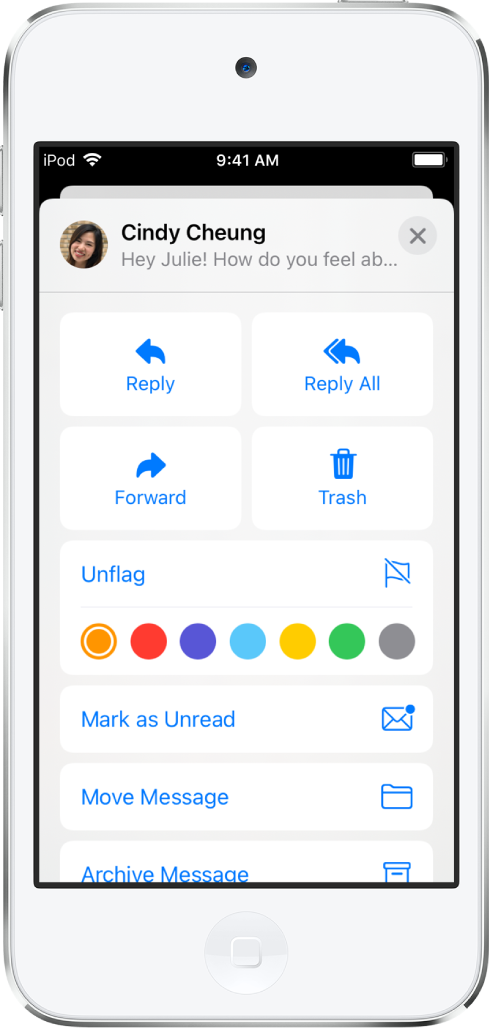
Les drapeaux que vous ajoutez à un e-mail apparaissent sur celui-ci dans Mail sur tous les appareils Apple sur lesquels vous êtes connecté avec le même identifiant Apple.
Marquer les e-mails des VIP d’un drapeau
Ajoutez les personnes importantes à votre liste VIP, de sorte que leurs e-mails s’affichent avec un drapeau VIP et dans la boîte aux lettres VIP.
Lorsque vous affichez un e-mail, touchez le nom ou l’adresse e-mail d’une personne dans l’e-mail.
Touchez « Ajouter aux VIP ».
Être alerté lors de la réception d’une réponse à un e-mail ou un fil de discussion
Vous pouvez créer une notification d’e-mail lors de la lecture ou de la rédaction d’un e-mail.
Lors de la lecture d’un e-mail : Touchez
 , puis touchez M’alerter.
, puis touchez M’alerter.Lors de la rédaction d’un e-mail : Touchez le champ Objet, touchez
 dans le champ Objet, puis touchez M’alerter.
dans le champ Objet, puis touchez M’alerter.
Vous pouvez créer des notifications par e-mail pour vous informer de la réception d’e-mails dans vos boîtes favorites ou de vos VIP. Pour modifier l’apparence des notifications, accédez à Réglages ![]() > Notifications > Mail, puis activez « Autoriser les notifications ».
> Notifications > Mail, puis activez « Autoriser les notifications ».
Demander à Siri. Dites, par exemple : “Est-ce que j’ai reçu des e-mails de Tom aujourd’hui ?” Découvrir comment poser des questions à Siri.
Arrêter les notifications d’e-mail
Pour réduire les interruptions provoquées par les échanges répétés d’e-mails, vous pouvez masquer les notifications de message dans les conversations.
Ouvrez un e-mail dans la conversation.
Touchez
 , puis touchez Masquer.
, puis touchez Masquer.
Pour préciser quoi faire avec les e-mails que vous avez masqués, accédez à Réglages ![]() > Mail > Action du fil masqué, puis sélectionnez une option.
> Mail > Action du fil masqué, puis sélectionnez une option.
Bloquer les e-mails de certains expéditeurs
Pour bloquer un expéditeur, touchez son adresse e-mail, puis sélectionnez « Bloquer ce contact ».
Gérer le courrier indésirable
Pour déplacer un e-mail dans le dossier Indésirables, ouvrez-le, touchez ![]() , puis touchez « Placer dans Indésirables ».
, puis touchez « Placer dans Indésirables ».
Astuce : si vous déplacez un e-mail accidentellement, balayez aussitôt vers la gauche avec trois doigts pour annuler.
Filtrer les e-mails
Vous pouvez utiliser des filtres pour n’afficher temporairement que certains messages, ceux qui répondent aux critères que vous sélectionnez dans la liste de filtres. Par exemple, si vous sélectionnez « Non lus » et « Avec pièces jointes », vous ne verrez que les e-mails non lus avec des pièces jointes.
Touchez
 dans le coin inférieur gauche d’une liste de boîte aux lettres.
dans le coin inférieur gauche d’une liste de boîte aux lettres.Touchez « Filtres ».
Sélectionnez ou activez les critères pour les e-mails que vous souhaitez voir.
Touchez
 dans le coin inférieur gauche pour masquer les e-mails ne correspondant pas aux filtres actifs. Touchez-le de nouveau pour désactiver le filtre.
dans le coin inférieur gauche pour masquer les e-mails ne correspondant pas aux filtres actifs. Touchez-le de nouveau pour désactiver le filtre.
Pour désactiver un filtre actif, désélectionnez-le ou désactivez-le. Pour désactiver tous les filtres, touchez le bouton Filtres.